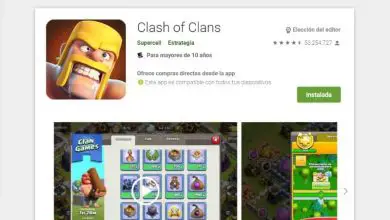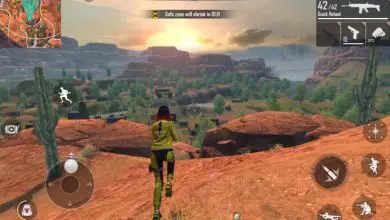Come correggere l’errore CE-108863-6 sulla tua PS5 in modo rapido e semplice

Non è una sorpresa per nessuno che la PS5 abbia avuto molti bug in poco tempo. Ognuno influenza l’esperienza dei giocatori in modo diverso, ma alla fine sono tutti molto fastidiosi.
Uno dei più comuni nelle ultime settimane è l’errore CE-108863-6. Fortunatamente per tutti gli utenti, hai la tua soluzione. Continua a leggere per scoprire di cosa si tratta e così puoi continuare a divertirti con i tuoi giochi.
Qual è il motivo per cui appare l’errore CE-108863-6 sulla tua PS5?
La prima cosa che dobbiamo chiarire è perché questo errore appare sulla tua PS5. Secondo le informazioni ufficiali, la causa principale è un problema di connettività di rete. Ma PlayStation ha fatto sapere che potrebbero esserci altri motivi:
- Problemi di configurazione della PS5.
- PSN disabilitato a causa della congestione.
- Problemi durante l’avvio dei driver di rete.
Cosa puoi fare per rimuovere l’errore CE-108863-6 dalla tua PlayStation 5?
Nel breve tempo in cui PS5 è stata sul mercato, sono già apparse diverse soluzioni all’errore CE-108863-6. Qui li spieghiamo brevemente. Applicare uno per uno finché non si vede che il problema scompare.

Controlla se i server PSN funzionano normalmente
Dobbiamo ricordare che PlayStation Network ospita un gran numero di giocatori al mese. Parliamo di milioni di utenti in totale e da tutto il mondo.
Così tante persone contemporaneamente possono essere sufficienti per far crollare i server della piattaforma. In tal senso, la prima opzione è informarti sullo stato del servizio nel tuo paese. Per fare ciò, tutto ciò che devi fare è questo:
- Vai alla pagina ufficiale di PlayStation.
- Individua il pulsante » Assistenza » sulla barra orizzontale e fai clic su di esso.
- Nel menu a tendina clicca su «Stato PSN».
- Nella barra che vedrai scegli il tuo paese.
- Se compare il messaggio » Tutti i servizi funzionano «, significa che i server stanno bene.
Riduci la distanza tra la tua PS5 e il tuo router
Anche se sembra una misura inutile, è davvero molto efficace. Ovviamente funzionerà solo se la tua PlayStation 5 è connessa tramite la rete wireless.
Quando si lavora con una rete di questo tipo, è necessario che non ci sia troppa distanza tra la console e il modem. In caso contrario, la connettività può diventare molto debole, il che potrebbe in seguito ostacolare le connessioni e persino influire sulle prestazioni.
Quindi, controlla che i due dispositivi siano vicini. Al massimo un metro di distanza. Se il problema era quello, vedrai che la connessione viene ristabilita automaticamente nella console.
Porte TCP aperte (80, 443, 3478, 3479, 3480) e UDP (3478, 3479,49152 ~ 65535)
Un’altra opzione che potrebbe aiutarti a risolvere l’errore è aprire le porte TCP e UDP dal tuo computer. Ciò ti consentirà di accedere alle impostazioni del modem o del router per vedere se puoi risolvere il problema da lì. Devi procedere in questo modo:
- Vai al pannello delle impostazioni del modem e scegli «Porte».
- Cerca i due protocolli, l’IP e i numeri di porta.
- In TCP apre le porte 80, 443, 3478, 3479 e 3480. E in UDP, le porte 3478, 3470, 49152 e così via fino a raggiungere 65535.
- Dopo aver aperto ciascuna porta, riavvia la PS5 e anche il modem.
Configura manualmente un indirizzo IP
Se nulla ha funzionato finora, c’è ancora un’ultima opzione. Questo consiste nel configurare manualmente l’IP della tua console. La procedura è la seguente:
- Vai su “Impostazioni”, poi su “Rete” e poi su “ Configura connessione internet ”.
- Scegli «Wifi» o «Ethernet», a seconda della connessione che utilizzi con la tua console.
- Fare clic su » Personalizzato » e poi su «Manuale».
- Creare un IP con l’indirizzo «192.168.1.». Più tre numeri dopo l’ultimo punto. Devono essere un numero compreso tra 50 (050) e 255. Ad esempio «192.168.1.250».
Facendo tutto ciò avrai già configurato il nuovo IP. Se in qualsiasi momento hai bisogno di sapere qual è l’IP originale del modem, puoi farlo direttamente dal tuo computer.